本文主要是介绍桌面 计算机 网络,win10系统桌面图标“计算机 控制面板 网络”怎么不见了的解决方...,希望对大家解决编程问题提供一定的参考价值,需要的开发者们随着小编来一起学习吧!
很多小伙伴都遇到过win10系统桌面图标“计算机 控制面板 网络”怎么不见了的情况,想必大家都遇到过win10系统桌面图标“计算机 控制面板 网络”怎么不见了的情况吧,那么应该怎么处理win10系统桌面图标“计算机 控制面板 网络”怎么不见了呢?我们依照桌面右键进入个性化窗口,在主题选项找到桌面图标设置,在桌面图标设置中找到你想要显示的系统图标。这个时候很有可能是桌面图标被隐藏起来了,鼠标右键进入查看选项后勾选,显示桌面图标。这样的步骤就行了;下面小编带领大家看看win10系统桌面图标“计算机 控制面板 网络”怎么不见了的具体步骤:
桌面图标设置
一、系统图标消失
桌面右键进入个性化窗口,在主题选项找到桌面图标设置,在桌面图标设置中找到你想要显示的系统图标。
二、全部图标消失
这个时候很有可能是桌面图标被隐藏起来了,鼠标右键进入查看选项后勾选,显示桌面图标。
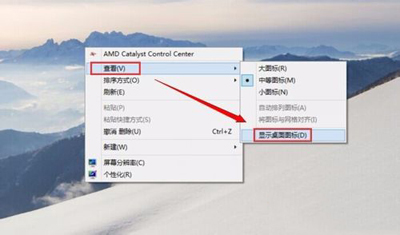
显示桌面图标
三、桌面图标和任务栏一起消失
1、应该是桌面程序explorer.exe进程出现了问题,用Ctrl+Alt+Delete启动任务管理器,新建一个explorer.exe的任务就可以了。详细的操作可以参考:Win10预览版桌面图标和任务栏不翼而飞怎么办?
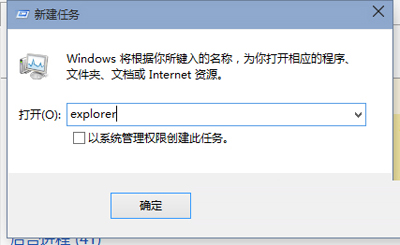
新建explorer.exe任务
2、不排除电脑中毒的可能,最好用杀毒软件进行一下全盘的扫描。
这篇关于桌面 计算机 网络,win10系统桌面图标“计算机 控制面板 网络”怎么不见了的解决方...的文章就介绍到这儿,希望我们推荐的文章对编程师们有所帮助!







